Por que este site está quebrado no meu telefone?

já existem há quase uma década, mas mesmo agora, quando estou navegando na Web no meu iPhone, eu me deparo com sites que não funciona muito bem. Às vezes, os problemas ocorrem com as tecnologias usadas nos sites, mas às vezes eles ficam com os aplicativos que eu instalei no meu telefone. Então, com isso em mente, vamos analisar alguns dos motivos pelos quais os sites podem não funcionar corretamente em seu dispositivo móvel.
Alguns sites usam tecnologias desatualizadas
Por anos, o Adobe Flash foi usado por desenvolvedores da Web que queriam que seus sites fizessem mais do que apenas exibir texto e imagens. Ele foi usado para incorporar vídeos, adicionar animações e tornar os sites mais interativos. Infelizmente, o Flash é uma droga. Sempre foi uma bagunça de falhas de segurança e, mesmo quando não estava enviando suas informações pessoais para hackers, sobrecarregou muitos recursos do sistema.
RELATED: Como desinstalar e desativar o Flash em todos os navegadores da Web
Quando o iPhone foi lançado em 2007, ficou famoso sem o suporte do Flash - e esse foi o começo do fim do Flash. Agora, é mais fácil do que nunca passar sem o Flash. O Safari no macOS tenta fingir que não existe, e nem o iOS nem as versões mais recentes do Android vêm com ele.
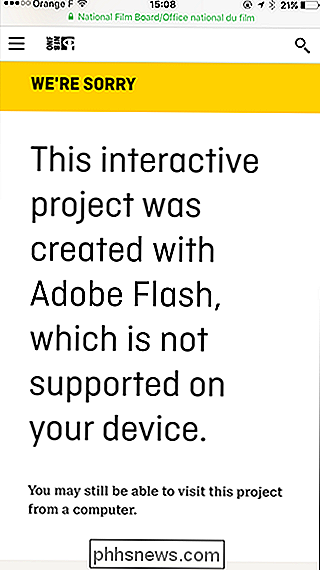
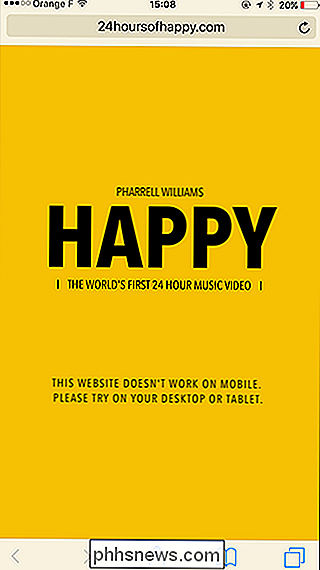
Na maioria das vezes, isso não importa. Quase todos os sites modernos passaram para outras tecnologias melhores. Mas se você estiver tentando acessar um site antigo, poderá ter problemas se depender do Flash.
Se você encontrar um site Flash no seu telefone, não há muito o que fazer. Se for realmente importante visitar o site, tente novamente quando estiver no seu computador. Caso contrário, basta ignorar o site e seguir em frente; é travado no passado de qualquer maneira
Nem todos os sites usam design responsivo
Com a ascensão dos smartphones, os designers tiveram que começar a pensar fora da caixa quando se trata de sites. Não há garantia de que qualquer pessoa que olhe para o seu site tenha uma tela de 13 ”(no mínimo), um mouse e um teclado.
Como no Flash, a maioria dos sites modernos mudaram com o tempo e adotaram ideias de design responsivo - basicamente o site se adapta responsavelmente ao dispositivo que o está visualizando. Abaixo, você pode ver duas capturas de tela: uma é a versão móvel deste site e a outra é o que acontece quando forço meu iPhone a exibir a versão para desktop.
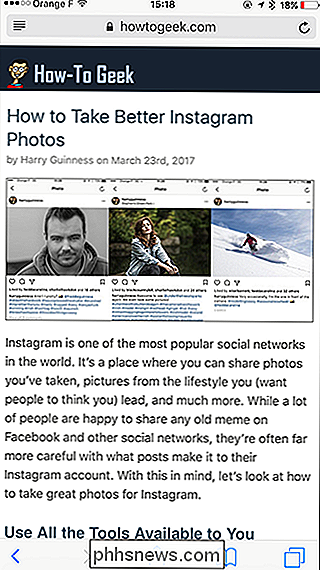
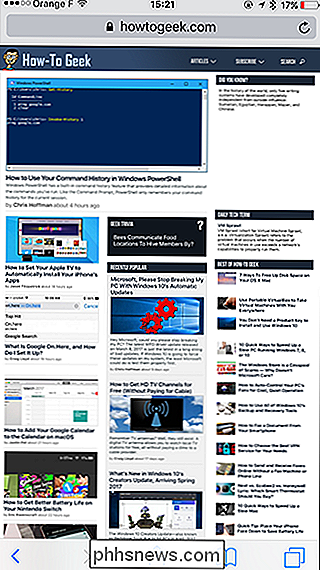
Embora a versão para desktop da maioria dos sites não seja totalmente inutilizável em um dispositivo móvel, pode ser uma experiência desagradável: você precisa aumentar o zoom para ler texto, alguns elementos como imagens podem não ser exibidos corretamente, popups podem ser difíceis de se livrar e dezenas de outros pequenos problemas podem deixá-lo louco. > Se você está vendo um site em seu smartphone e tudo parece pequeno e engraçado, as chances são de que os designers não usem técnicas responsivas. Como com os sites em Flash, as melhores opções são tentar novamente em um computador ou simplesmente confinar o site à sua lista mental de “nunca visitar novamente”.
Sites móveis podem estar ausentes Recursos
O design responsivo funciona muito bem e é relativamente Fácil de implementar para sites simples; você só precisa garantir que as coisas sejam redimensionadas dinamicamente para telas menores. Problemas, no entanto, podem ocorrer com sites e aplicativos da Web mais complexos. Às vezes, mesmo que um site tenha uma versão para celular, essa versão para celular não terá todos os recursos do site completo. Coisas simples normalmente ainda são possíveis, mas cavar mais fundo nos menus de configurações ou opções mais complexas não funcionará.
Se esse for o caso, você tem duas opções: visitar o site de um computador ou fazer o site
acha que você está visitando de um computador para poder obter a versão completa para desktop. A primeira solução é bem auto-evidente, então vamos ver como fazer o segundo. No iOS, mantenha pressionado o botão de atualização. Depois de um momento, um menu aparecerá na parte inferior da tela. Toque em, Solicitar Site da Área de Trabalho. O Safari atualizará a página e fingirá que é realmente a versão macOS do Safari.
No Chrome no Android (ou no Chrome no iOS, se você usá-lo), toque no menu do Chrome e marque a caixa "Solicitar site de desktop". >Embora enganar um site para pensar que você está visitando a partir de um computador pode funcionar, você ainda pode ter alguns dos outros problemas nessa lista. O design pode ser difícil de usar com uma pequena tela sensível ao toque, e o site ainda pode usar tecnologias desatualizadas como o Flash.
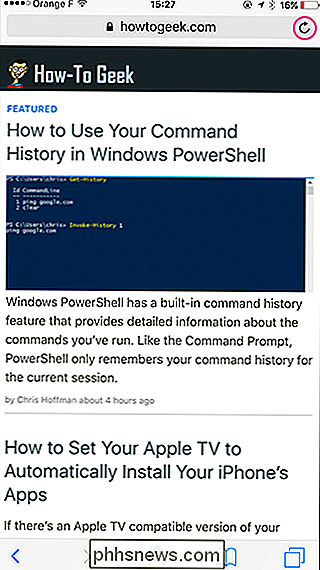
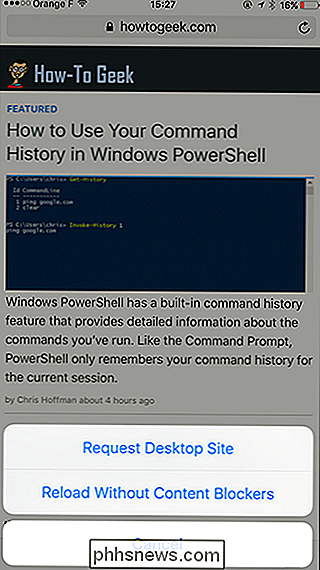
Bloqueadores de anúncios e bloqueadores de conteúdo super agressivos podem quebrar alguns sites
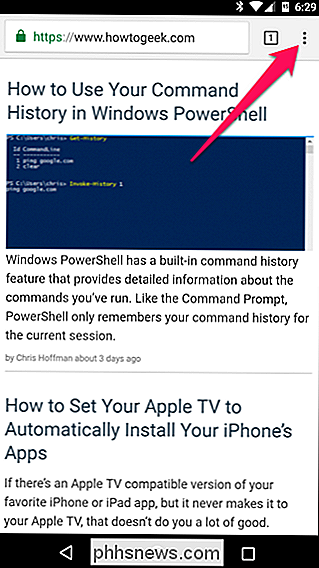
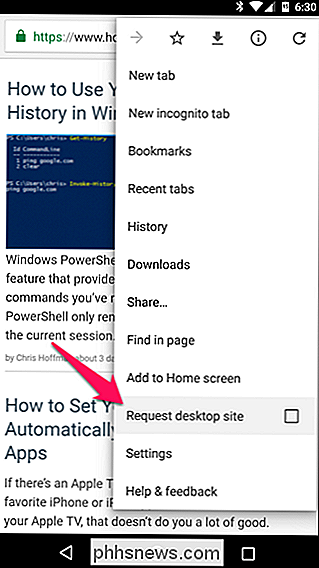
No meu iPhone, uso um conteúdo bloqueador para impedir que sites carreguem muitos anúncios e recursos externos, especialmente JavaScript. Uma coisa é deixá-los carregar quando você está em um computador com uma conexão de alta velocidade à Internet, mas se você estiver viajando ou mesmo navegando na Internet com seu smartphone pela rede 3G, todos esses recursos extras poderão roer seu limite de dados e largura de banda
99% do tempo, os sites carregam absolutamente bem sem os recursos extras; eles tendem a ser coisas como rastrear cookies e comentar seções. Muito ocasionalmente, no entanto, o bloqueador de conteúdo que utilizo fará com que alguma função crucial seja interrompida. Eu tive mais problemas com sites de notícias que exigem que você faça login com o Facebook ou Twitter para ver o resto de um artigo.
Como esse problema está no seu smartphone, é simples de corrigir: você só precisa recarregar o site sem bloqueadores de conteúdo.
No iOS, mantenha pressionado o botão Atualizar página até que o menu seja exibido. Toque em, Recarregue Sem Bloqueadores de Conteúdo e a página será atualizada sem eles. Agora você deve estar pronto.
O Android não tem bloqueadores de conteúdo embutidos no sistema operacional, como acontece com os iPhones, mas se você estiver usando um aplicativo de bloqueio de anúncios, tente desativá-lo sempre que um site estiver com problemas
Quase dez anos após o lançamento do iPhone, a Web ainda nem sempre é um lugar amigável para smartphones. Quando são sites em Flash ou sites que não respondem que estão causando problemas, não há muito o que fazer. No entanto, quando se trata de um bloqueador de conteúdo super-agressivo, pelo menos você pode resolver o problema sozinho

Como ver se seu disco rígido está morrendo com o S.M.A.R.T.
Os discos rígidos usam o S.M.A.R.T. (Tecnologia de monitoramento, análise e monitoramento automático) para avaliar sua própria confiabilidade e determinar se estão falhando. Você pode ver o S.M.A.R.T. do seu disco rígido dados e veja se começou a desenvolver problemas. Os discos rígidos não vivem para sempre, e muitas vezes você não consegue ver o fim chegando.

Agora é um bom momento para comprar uma nova placa de vídeo NVIDIA ou AMD?
Há alguns anos, as pessoas previam a morte dos jogos de PC como a conhecemos. Essas pessoas estão se deliciando com uma abundância de torta humilde, já que os jogos de PC continuam sendo a base da indústria: a entrega digital nos dá mais variedade do que nunca, e até mesmo o nicho relativamente novo de hardware de jogos de desempenho nunca foi tão saudável.



